Местният аудио и видео плейър в Windows, Windows Media Player, е един от най-популярните медийни плейъри, достъпни за Windows. Въпреки че на плейъра липсват някои разширени функции в други популярни мултимедийни плейъри като VLC, Winamp и GOM, той е достатъчно добър за потребители, които от време на време пускат музикални файлове и нямат нищо против да инсталират пакет за кодеци.
Повечето от нас са инсталирали повече от един медиен плейър на трети страни и рядко използват Windows Media Player, има много потребители, които все още използват Windows Media Player за възпроизвеждане на аудио файлове.

Ако сте ползвали Windows Media Player за известно време, вероятно знаете, че не можете да стартирате няколко копия на Windows Media Player. Тоест, когато WMP възпроизвежда файл, не можете да стартирате друг екземпляр на WMP, за да възпроизвеждате друг музикален файл едновременно. Когато се опитате да играете или друг файл, използвайки WMP, WMP автоматично започва да възпроизвежда новия файл в предишния отворен прозорец на WMP.
Играчите VLC и GOM поддържат тази функция извън кутията. Но WMP не подкрепя тази функция някои причини.
Тази функция може да бъде активирана чрез редактиране на EXe файла на Windows Media Player, но изисква от вас да отворите файла с редактор на ресурси. Потребителите, които биха искали да активират тази функция без ръчно редактиране на системния файл, могат просто да изтеглят и стартират прост софтуер с име Windows Media Player 12 Patch, за да активират функцията в Windows 7. Кръпката създава резервно копие на оригиналния файл, така че да можете да върнете обратно по подразбиране, в случай, че нещо се обърка.
Как се използва:
Стъпка 1: Посетете тази страница и изтеглете няколко WMP zip файла. Извлечете го, за да получите файл WMP.exe.
Стъпка 2: Затворете Windows Media Player, ако се изпълнява.
Стъпка 3: Кликнете с десния бутон върху Multiple WMP и изберете Run as administrator. Щракнете върху Да за UAC ред. Кликнете върху бутона Patch, за да закърпите файла. След като Windows Media Player 12 приключи работата си, ще видите съобщението „Готово“.
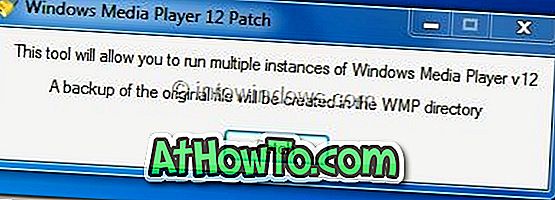
Тествахме го на Windows 7 (x64) и можем да потвърдим, че работи без никакви проблеми.














